Erro MBR 1, 2 ou 3 no Windows 11/10 [Corrigir]
![Erro MBR 1, 2 ou 3 no Windows 11/10 [Corrigir]](https://cdn.thewindowsclub.blog/wp-content/uploads/2023/07/mbr-error-1-2-640x375.webp)
Ao iniciar seu computador com Windows, se você vir o erro MBR 1, 2 ou 3 na tela, siga estas instruções para solucionar o problema. Há dois motivos que causam esse problema e discutimos os dois aqui com soluções para resolver o problema.
![Erro MBR 1, 2 ou 3 no Windows 11/10 [Corrigir] Erro MBR 1, 2 ou 3 no Windows 11/10 [Corrigir]](https://cdn.thewindowsclub.blog/wp-content/uploads/2023/07/mbr-error-1-1.webp)
Corrija o erro MBR 1, 2 ou 3 no computador com Windows
Para corrigir o erro MBR 1, 2 ou 3 no Windows 11/10, você terá que verificar a configuração da ordem de inicialização no BIOS/UEFI e reconstruir o registro mestre de inicialização ou MBR.
Às vezes, desligar o computador, desconectar o USB conectado, aguardar um minuto e iniciar o PC pode ajudá-lo a inicializar na área de trabalho.
Agora você terá que inicializar no modo de segurança ou na tela de opções de inicialização avançada para poder realizar as correções.
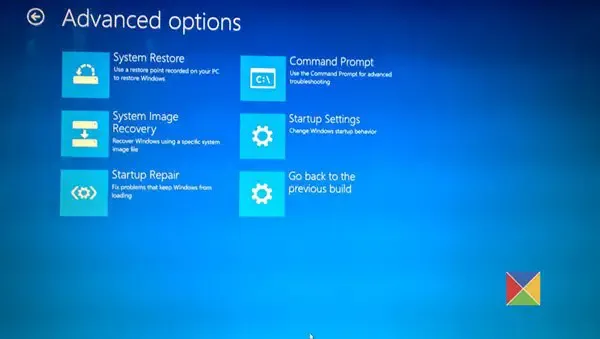
Você pode então ter que usar o prompt de comando.
1] Verifique a configuração da ordem de inicialização no BIOS
A ordem de inicialização deve ser definida corretamente no BIOS. Caso contrário, você pode encontrar vários problemas como este. Para sua informação, a ordem de inicialização ajuda o computador a decidir a unidade ou dispositivo a ser usado ao inicializar o sistema. Se estiver configurado incorretamente, seu computador não encontrará o Windows instalado. Como resultado, ele pode mostrar várias mensagens de erro ou até mesmo não permitir que você inicialize seu computador.
Portanto, o que você precisa fazer é verificar ou alterar a configuração da ordem de inicialização ao iniciar o sistema. Para isso, você precisa inicializar na tela BIOS/UEFI . A tecla certa para o seu sistema pode ser F1, F2, F10, etc. – e depende do fabricante.
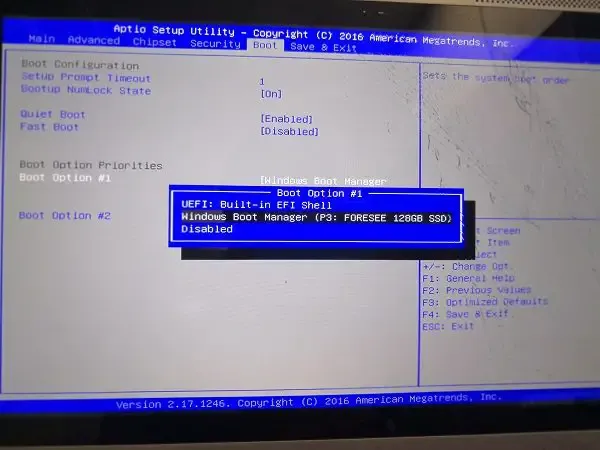
Depois disso, vá para o utilitário Boot ou seção Boot , onde você pode encontrar o menu Boot Option .
A partir daqui, você precisa escolher seu disco rígido como a primeira ordem de inicialização. Depois disso, salve a alteração e tente reiniciar o seu PC.
2] Recriar registro mestre de inicialização ou MBR
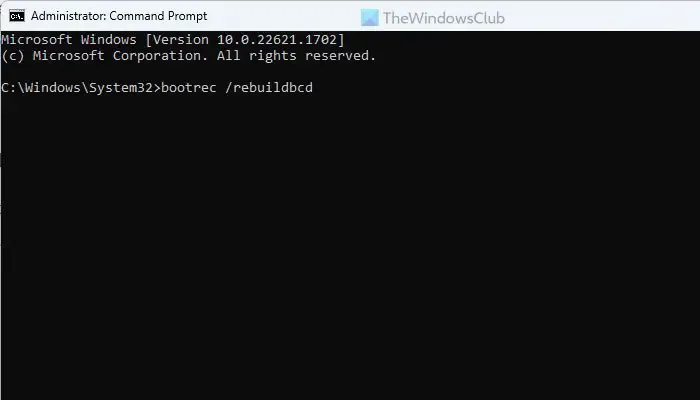
A outra possibilidade pode ser que seu MBR tenha sido corrompido. Se isso acontecer, você não poderá inicializar o computador sem problemas. Para reparar o registro mestre de inicialização :
- Abra a tela de inicialização avançada .
- Vá para Solução de problemas > Opções avançadas > Prompt de comando.
- Digite este comando bootrec /rebuildbcd e pressione Enter
- Digite este comando bootrec /fixmbr e pressione Enter
- Digite este comando bootrec /fixboot e pressione Enter
- Reinicie o computador.
A partir de agora, você não encontrará nenhum problema para iniciar seu computador.
Se essas duas soluções não funcionarem para você, desconecte o novo disco rígido e teste-o novamente.
Como corrijo erros de MBR?
Para corrigir erros de MBR, você precisa reconstruir o MBR ou registro mestre de inicialização. Antes disso, você deve verificar a ordem de inicialização. Para isso, você precisa abrir a tela do BIOS e ir para a seção Boot Utility. A partir daqui, você precisa definir seu disco rígido como a primeira ordem de inicialização. A execução do Reparo Automático de Inicialização é uma opção que você pode considerar.
Como corrigir o MBR no CMD?
Existem principalmente três comandos que você deve usar para corrigir o MBR ou reconstruir o Master Boot Record usando o prompt de comando. São eles: bootrec /RebuildBcd, bootrec /fixMbr, e bootrec /fixboot. A execução do Reparo Automático de Inicialização também pode reconstruir o MBR.



Deixe um comentário